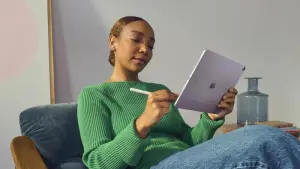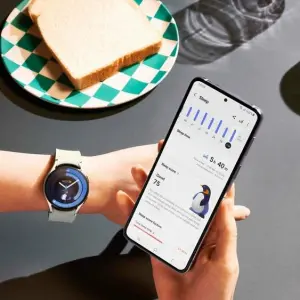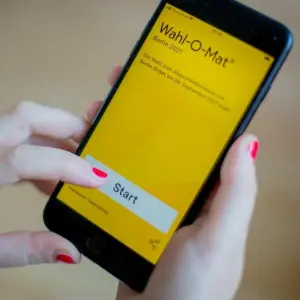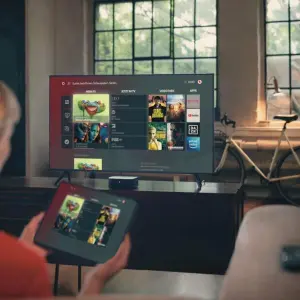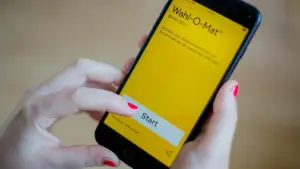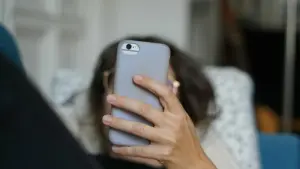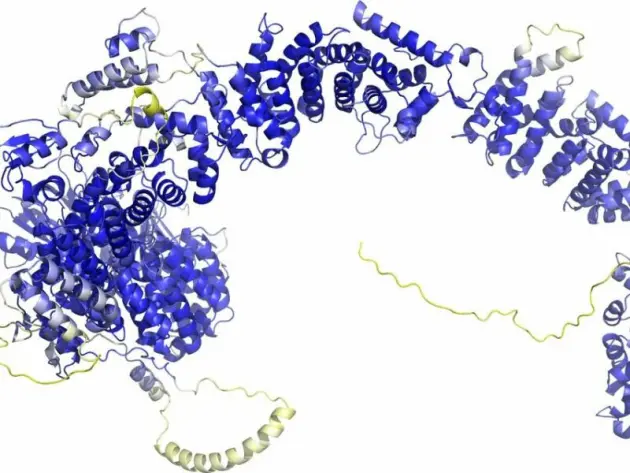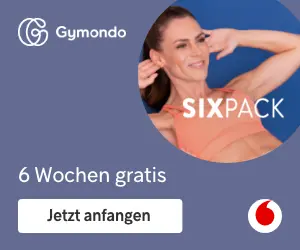Galaxy A54 5G: Screenshot via Tastenkombination
Möchtest Du auf Deinem Samsung Galaxy A54 5G den Bildschirm aufnehmen, brauchst Du einfach nur zwei Tasten zu drücken. Das Smartphone erstellt dann automatisch einen Screenshot, den Du anschließend speichern, bearbeiten oder teilen kannst.
• Drücke gleichzeitig auf die Funktionstaste und auf die „Leiser”-Taste und lasse beide gleich wieder los. Der Bildschirm blitzt jetzt kurz auf und es ist ein Ton zu hören, falls das Handy nicht stummgeschaltet ist.
• Die fertige Aufnahme findest Du danach im Ordner „Screenshots” in der Galerie-App.
Screenshot auf dem Galaxy A54 5G machen – via Wischgeste
Alternativ zur Tastenkombination kannst Du Screenshots auf dem Samsung Galaxy A54 5G mit einer Geste über das Display aufnehmen: Wische mit der Handkante auf dem Bildschirm nach rechts oder nach links. Das Display blitzt dann kurz auf und der Screenshot wird erstellt.
Du wischst über das Display, aber nichts passiert? Dann ist die Geste wahrscheinlich deaktiviert. So kannst Du sie einschalten:
• Gehe in den „Einstellungen” zu „Erweiterte Funktionen”.
• Wähle „Bewegungen und Gesten” aus.
• Tippe den Schalter „Screenshot” an, um die Funktion zu aktivieren.
Screenshot auf dem Galaxy A54 5G via Sprachbefehl erstellen
Alle aktuellen Galaxy-Smartphones von Samsung haben mit Bixby einen eigenen digitalen Assistenten integriert, auch das Galaxy A54 5G. Die Assistenz kannst Du ebenfalls verwenden, um Screenshots zu machen. Dazu sagst Du einfach „Hi Bixby, mache einen Screenshot”.
Screenshot nach der Aufnahme direkt bearbeiten, zuschneiden oder teilen
Wenn Du auf dem Galaxy A54 5G einen Screenshot erstellt hast, kannst Du ihn dank der Toolbar direkt bearbeiten. Die Leiste mit verschiedenen Icons erscheint automatisch am unteren Rand, sobald die Aufnahme beendet wurde.
Mithilfe des Bleistiftssymbols kannst Du auf dem soeben erstellten Screenshot zeichnen und schreiben – oder ihn zurechtschneiden. Über die Raute fügst Du Hashtags hinzu. In der Galerie kannst Du später über die Lupe dann nach diesen Begriffen suchen. Das Teilen-Symbol ermöglicht es hingegen, den Screenshot direkt an Freund:innen zu versenden.
Tipp: Wählst Du das viereckige Symbol mit den Pfeilen nach unten aus, nimmst Du bei einer Webseite oder in einer E-Mail auch den Teil auf, der aktuell nicht auf dem Screen zu sehen ist. Das ist beispielsweise bei längeren Artikeln im Netz praktisch.
Galaxy A54 5G: Chip-Upgrade und mehr – Alle Infos zum Mittelklasse-Hit
Falls die Toolbar nicht zu sehen ist, musst Du sie zuerst aktivieren:
• Öffne die „Einstellungen” und gehe dort zu den „Erweiterten Funktionen”.
• Navigiere zu „Screenshots und Bildschirmrecorder”.
• Aktiviere den Schalter „Nach Aufnahme Toolbar anzeigen”.
Zusammenfassung: Bildschirmfotos auf dem Galaxy A54 5G
• Drücke gleichzeitig Funktions- und Leiser-Taste, um auf dem Galaxy A54 5G einen Screenshot zu erstellen.
• Alternativ wischst Du mit der Handkante nach links oder rechts über das Display. Die Geste musst Du in den „Einstellungen” unter „Erweiterte Funktionen | Bewegungen und Gesten” zuerst einschalten.
• Mit der digitalen Assistenz Bixby kannst Du ebenfalls Screenshots aufnehmen, sofern sie aktiviert ist.
• Screenshots kannst Du nach der Aufnahme zuschneiden, beschriften oder teilen.
Jetzt weißt Du, wie auf dem Samsung Galaxy A54 5G Screenshots aufgenommen werden. Hast Du es schon ausprobiert? Verrate es uns in den Kommentaren!
Dieser Artikel Galaxy A54 5G: Screenshot erstellen – diese Möglichkeiten hast Du kommt von Featured!